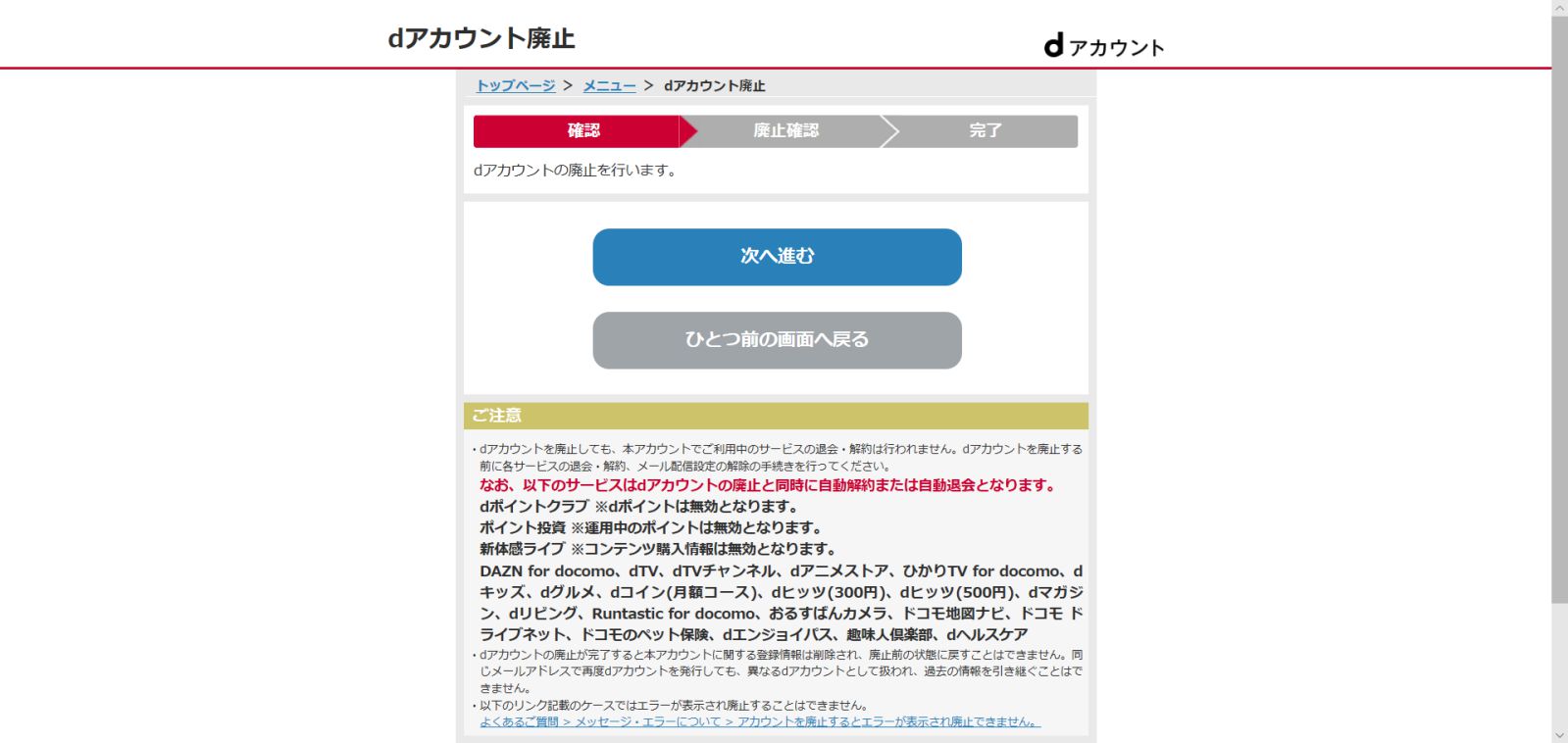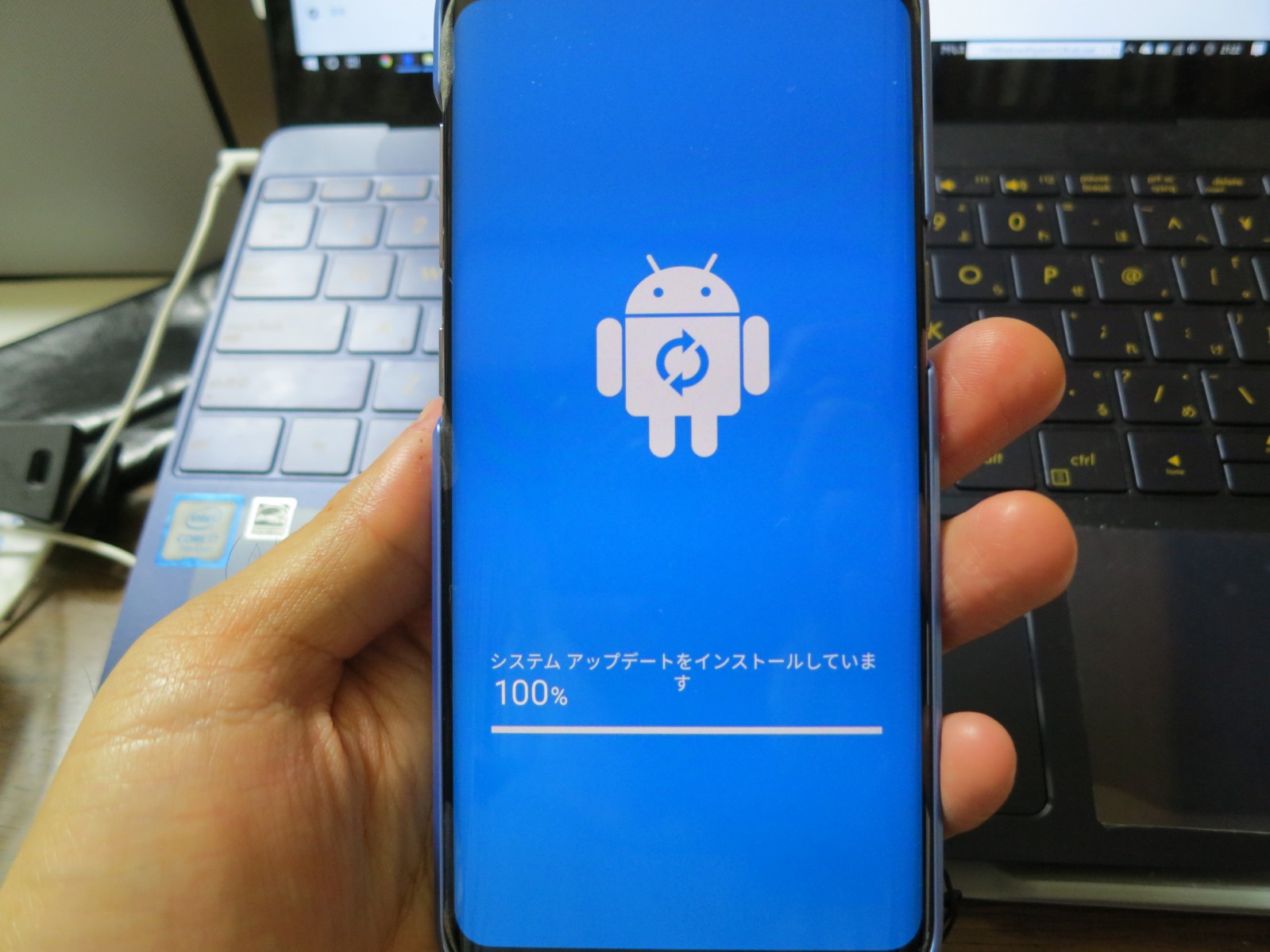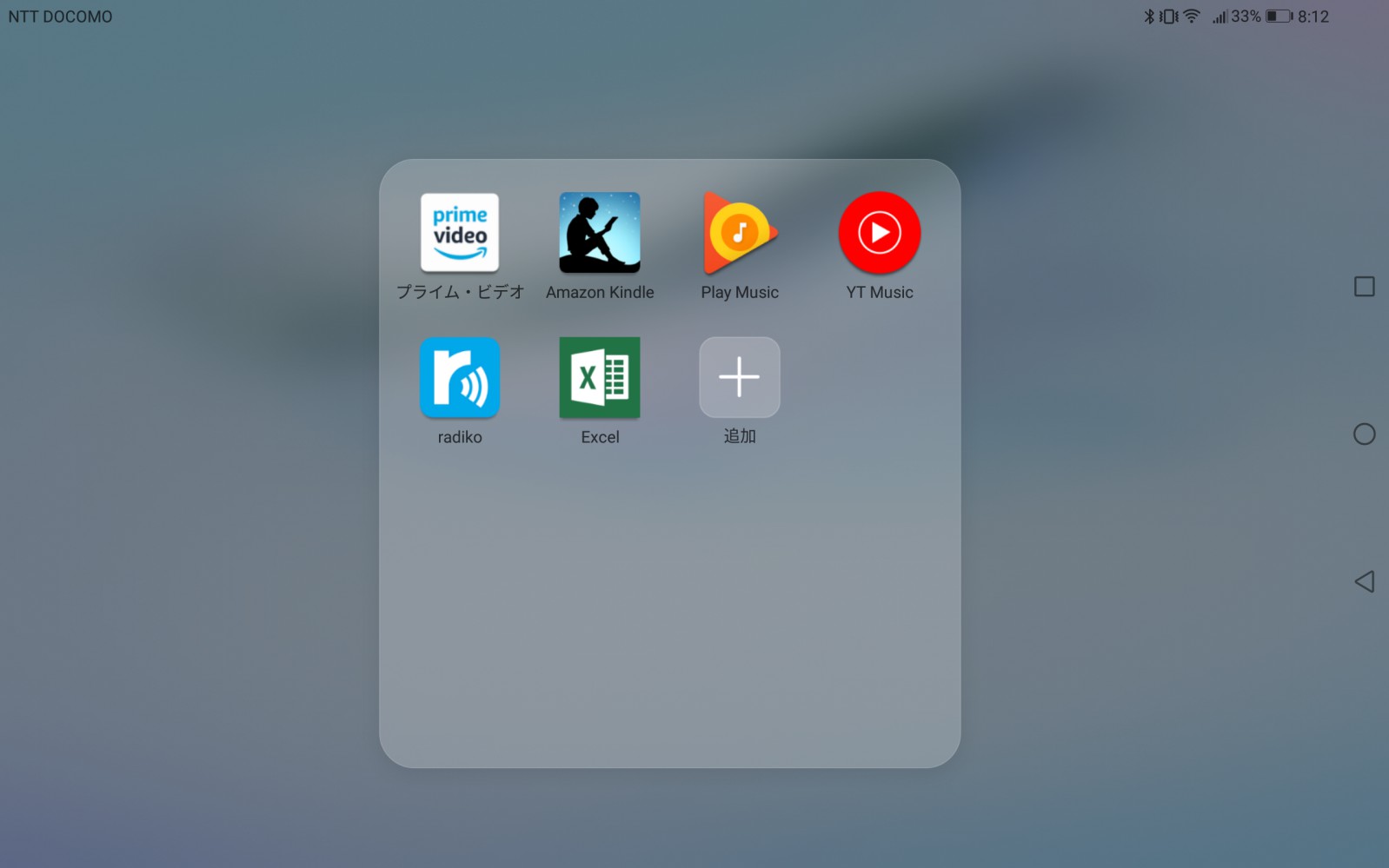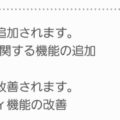退会手順がわかりづらいサービスが多い。
過去に、docomoのスマホを契約してしばらく使用していたのですが、解約しました。
その解約の際に、docomoの携帯は契約していなくとも、動画サービスなどは利用できる、
dアカウントだけは解約せず、そのままにしていました。
ですが数年経っても結局は利用していないため、
セキュリティの観点からも、退会することにしました。
ですが。。。
退会するにもどこから手続きしたらよいか、分かりづらい。
少し調べることで退会することはできましたが、
同じように、どこから手続きしたらいいのかわからないという方のために、手順を残しておきます。
(この情報は、2019.03.30時点のものです。
閲覧した時期で、URL・画面レイアウトなど変わっている可能性があります。)
廃止手順
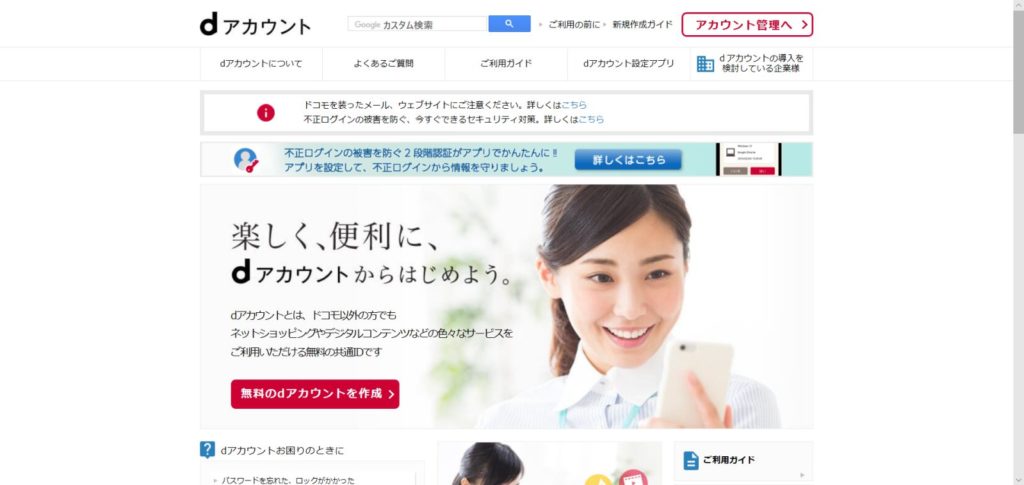
dアカウントの廃止は以下のサイトから行います。
(docomoのサイトでは”退会”ではなく、”廃止”と表現されているので、以降は廃止と記載します。)
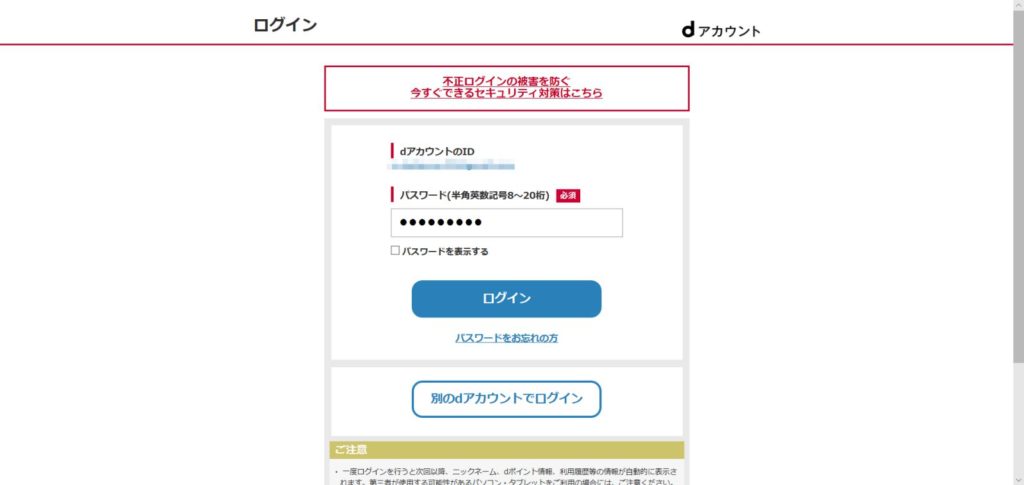
廃止するアカウントでログインします。
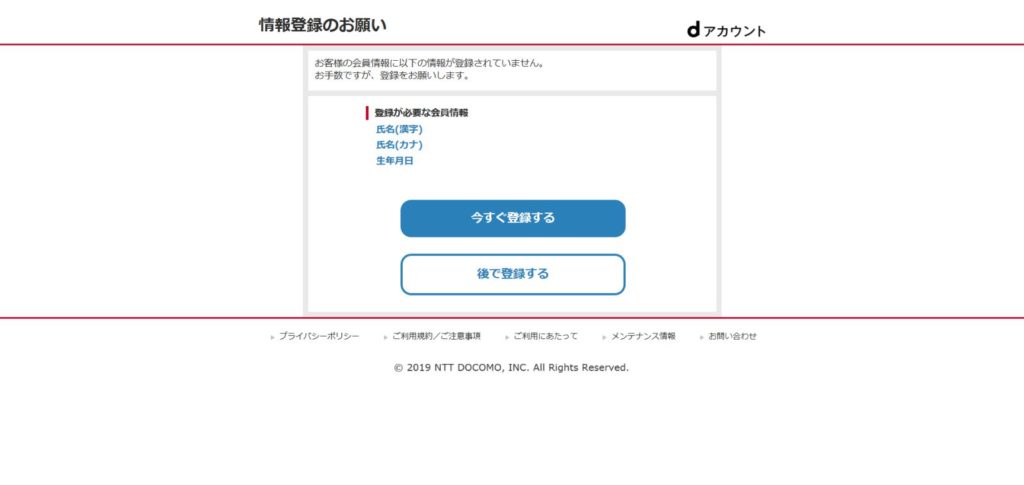
場合によっては、会員情報の登録を求められるかもしれません。
(私みたいにアカウントは登録したけど、全く使わなかった人は出るかも。)
ですが、アカウントは廃止するので、「後で登録する」で次に進みます。
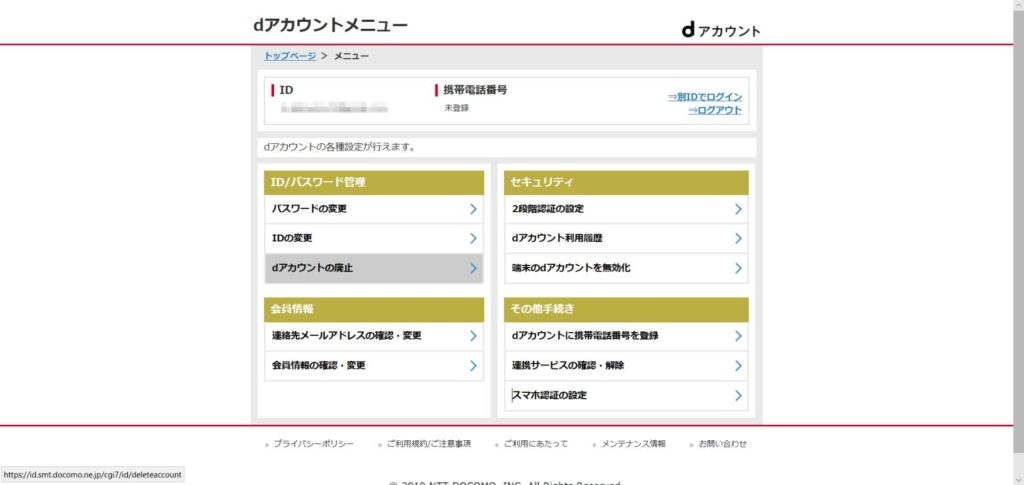
ログインできたらメニュー画面が表示されるので、「ID/パスワード管理」の「dアカウントの廃止」を選択。
(上の画像で、グレーになっている項目です。)
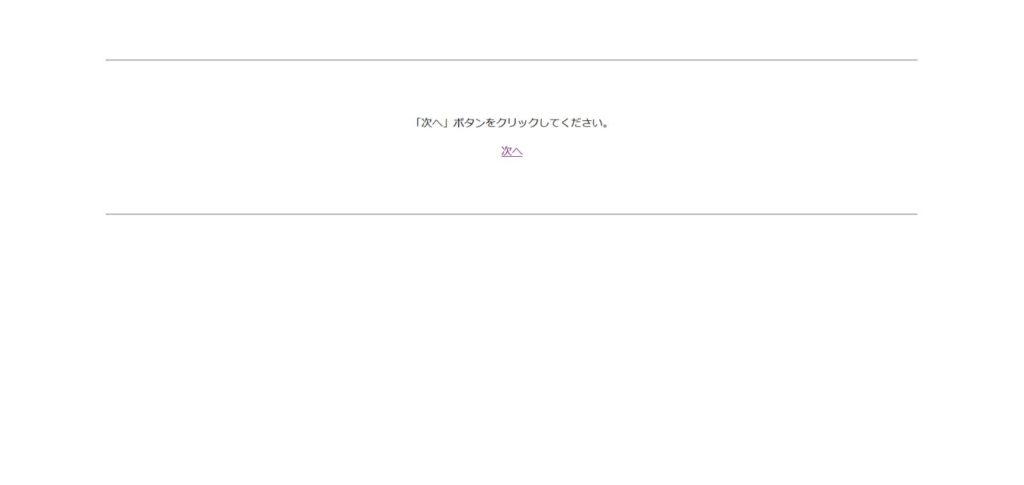
「次へ」を選択。
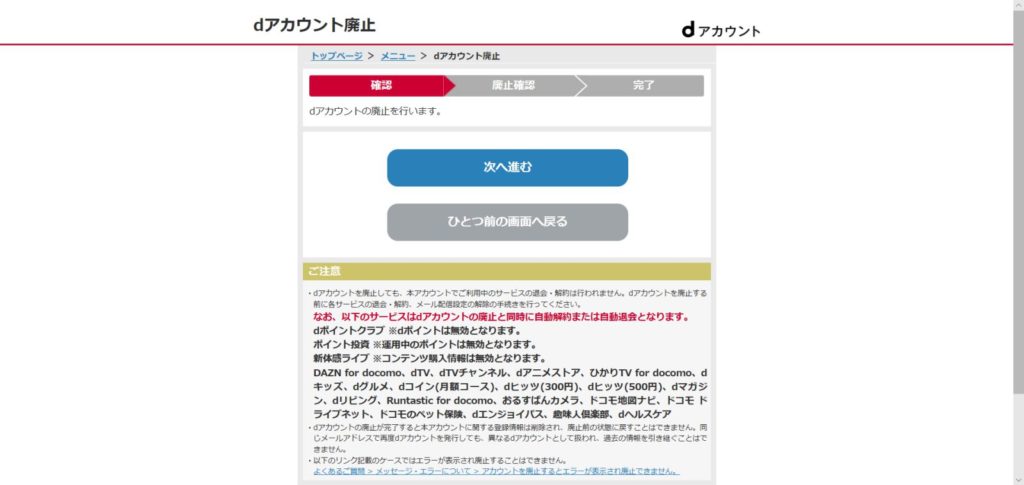
ここからようやくアカウントの廃止に進みます。
「次へ進む」を選択。
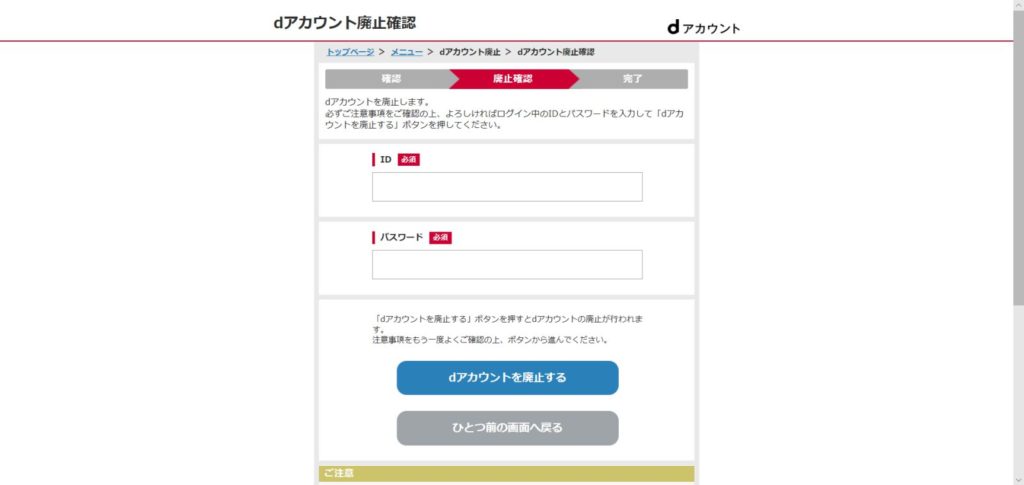
再びアカウント入力情報画面が表示されるので、再度、廃止したいアカウント情報を入力します。
その後「dアカウントを廃止する」を選択。
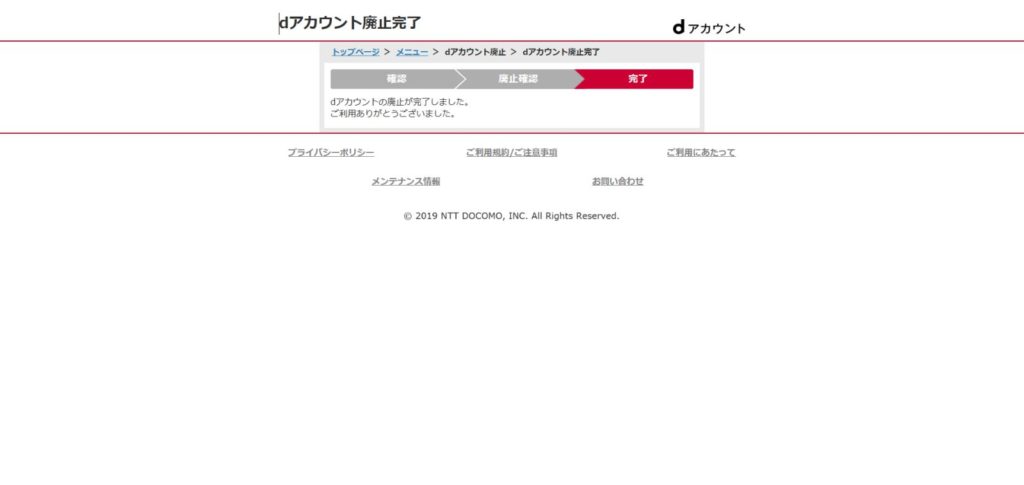
これでアカウント廃止が完了しました。
この後、廃止完了のメールが届きます。
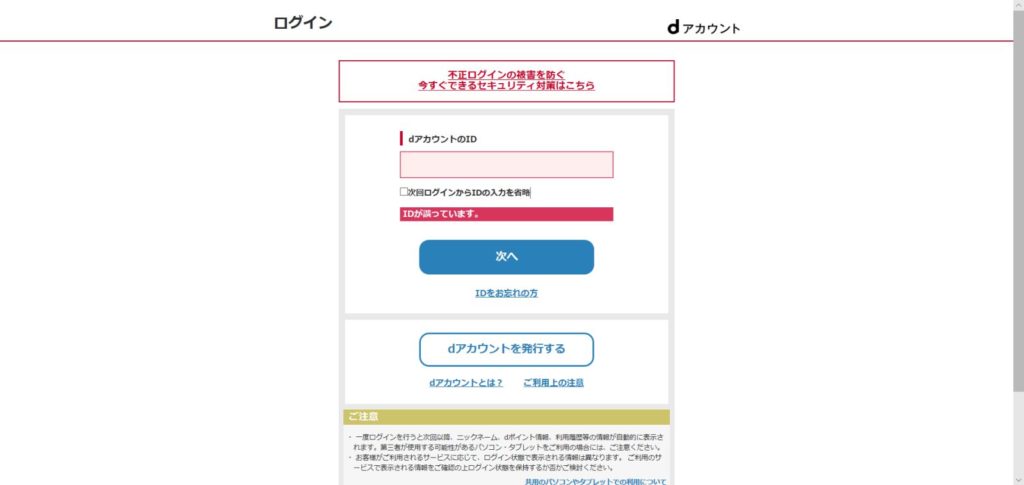
念のため、廃止したアカウントのIDを入力し、「次へ」ボタンを押下。
ここで、「IDが誤っています。」のエラーが表示されていれば、dアカウントが廃止されているはずです。
にしても、この仕様ってあまり好きではないんですよね。。。
セキュリティの観点で、このサービスにIDが登録されているかどうかが分かってしまうので。。。
(他人のメールアドレスを入れて、存在するかを確認できる)
以上がdアカウント廃止の手順でした。
この情報がお役に立てれば幸いです。